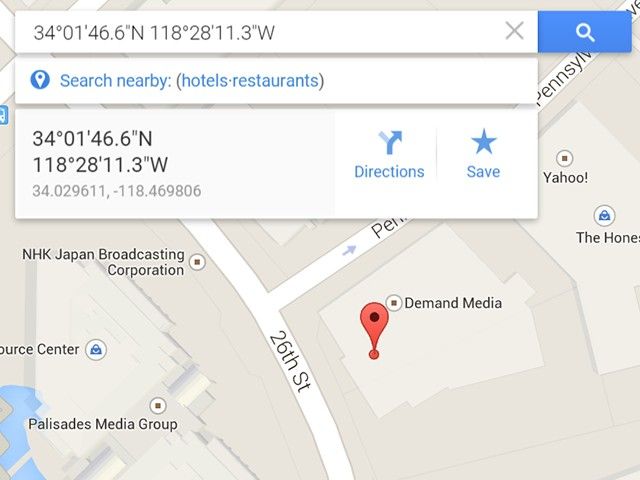
Hai kamu, apakah kamu sedang mencari cara untuk melihat koordinat di Google Map PC? Jika iya, kamu datang ke artikel yang tepat. Di sini, kami akan membahas secara lengkap tentang cara melihat koordinat di Google Map PC. Tanpa berlama-lama lagi, mari kita mulai!
Apa itu Koordinat di Google Map PC?
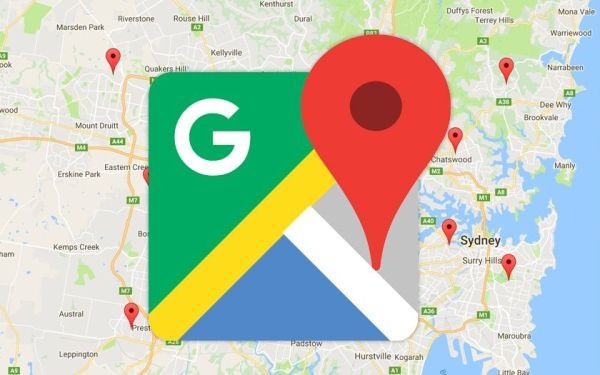
Koordinat pada Google Map PC adalah sebuah sistem koordinat yang digunakan untuk menunjukkan posisi suatu tempat di Google Map menggunakan derajat, menit, dan detik. Dengan mengetahui koordinat suatu tempat, kamu bisa lebih mudah menentukan lokasinya secara akurat.
Untuk melihat koordinat pada Google Map PC, kamu bisa menggunakan fitur yang disediakan oleh Google Map. Ada beberapa cara untuk melihat koordinat di Google Map PC, antara lain:
Cara Melihat Koordinat di Google Map PC dengan Klik Kanan
Cara pertama yang bisa kamu gunakan untuk melihat koordinat di Google Map PC adalah dengan klik kanan pada lokasi yang ingin kamu ketahui koordinatnya. Setelah itu, pilih opsi “What’s here?” yang ada di menu dropdown. Maka akan muncul informasi tentang koordinat dari lokasi yang kamu pilih.
Berikut ini adalah langkah-langkah cara melihat koordinat di Google Map PC dengan klik kanan:
- Buka Google Map di PC kamu
- Cari lokasi yang ingin kamu ketahui koordinatnya
- Klik kanan pada lokasi tersebut
- Pilih opsi “What’s here?”
- Akan muncul informasi tentang koordinat dari lokasi yang kamu pilih
Cara Melihat Koordinat di Google Map PC dengan Mengetikkan Koordinat
Cara kedua yang bisa kamu gunakan untuk melihat koordinat di Google Map PC adalah dengan mengetikkan koordinat yang ingin kamu cari. Kamu bisa mengetikkan koordinat tersebut pada kotak pencarian di Google Map. Setelah itu, Google Map akan menunjukkan lokasi yang sesuai dengan koordinat yang kamu cari.
Berikut ini adalah langkah-langkah cara melihat koordinat di Google Map PC dengan mengetikkan koordinat:
- Buka Google Map di PC kamu
- Klik kotak pencarian di Google Map
- Ketikkan koordinat yang ingin kamu cari
- Google Map akan menunjukkan lokasi yang sesuai dengan koordinat yang kamu cari
Cara Melihat Koordinat di Google Map PC dengan Menggunakan Alamat
Cara ketiga yang bisa kamu gunakan untuk melihat koordinat di Google Map PC adalah dengan menggunakan alamat dari lokasi yang ingin kamu ketahui koordinatnya. Kamu bisa mengetikkan alamat tersebut pada kotak pencarian di Google Map. Setelah itu, Google Map akan menunjukkan lokasi yang sesuai dengan alamat yang kamu cari,dan juga menampilkan koordinat dari lokasi tersebut.
Berikut ini adalah langkah-langkah cara melihat koordinat di Google Map PC dengan menggunakan alamat:
- Buka Google Map di PC kamu
- Klik kotak pencarian di Google Map
- Ketikkan alamat dari lokasi yang ingin kamu cari koordinatnya
- Google Map akan menunjukkan lokasi yang sesuai dengan alamat yang kamu cari dan menampilkan koordinat dari lokasi tersebut
Cara Melihat Koordinat di Google Map PC dengan Menggunakan URL
Cara keempat yang bisa kamu gunakan untuk melihat koordinat di Google Map PC adalah dengan menggunakan URL dari lokasi yang ingin kamu ketahui koordinatnya. Kamu bisa menyalin URL dari Google Map yang menampilkan lokasi tersebut, kemudian mengambil koordinat dari URL tersebut.
Berikut ini adalah langkah-langkah cara melihat koordinat di Google Map PC dengan menggunakan URL:
- Buka Google Map di PC kamu
- Cari lokasi yang ingin kamu ketahui koordinatnya
- Klik kanan pada lokasi tersebut
- Pilih opsi “Copy link address”
- Buka text editor atau notepad di PC kamu
- Tempelkan URL yang telah kamu salin dari Google Map ke dalam text editor atau notepad
- Di dalam URL tersebut, cari dan ambil koordinat yang ada di antara tanda “@”, yang terdiri dari derajat, menit, dan detik
Tips dan Trik dalam Menggunakan Google Map PC untuk Melihat Koordinat
Google Map PC adalah aplikasi yang sangat berguna untuk mengetahui posisi suatu tempat dengan lebih akurat. Salah satu fitur yang paling berguna dari Google Map PC adalah kemampuannya untuk menunjukkan koordinat suatu tempat. Namun, mungkin tidak semua orang tahu bagaimana cara menggunakan fitur ini dengan maksimal. Oleh karena itu, di artikel ini kami akan membagikan tips dan trik dalam menggunakan Google Map PC untuk melihat koordinat. Simak terus artikel ini!
Menggunakan Fitur “What’s here?”
Salah satu cara tercepat untuk mengetahui koordinat suatu tempat di Google Map PC adalah dengan menggunakan fitur “What’s here?”. Fitur ini akan menunjukkan koordinat suatu lokasi berdasarkan titik yang kamu klik pada peta.
Cara menggunakannya sangat mudah. Kamu hanya perlu mengeklik titik pada peta yang ingin kamu ketahui koordinatnya, kemudian akan muncul pop-up yang berisi informasi detail tentang lokasi tersebut, termasuk koordinatnya.
Dengan fitur ini, kamu bisa mengetahui koordinat dari suatu lokasi dengan lebih akurat, terutama jika lokasi tersebut tidak memiliki alamat resmi atau jika alamatnya kurang spesifik.
Menggunakan Fitur “Measure Distance”
Fitur “Measure Distance” adalah salah satu fitur yang paling berguna untuk mengukur jarak antara dua titik dengan koordinat yang sudah diketahui. Fitur ini bisa sangat berguna jika kamu ingin mengetahui jarak antara dua tempat yang berbeda, atau jika kamu ingin mengetahui jarak antara suatu tempat dengan titik tertentu.
Cara menggunakannya juga sangat mudah. Kamu hanya perlu mengklik fitur “Measure Distance” pada menu Google Map PC, kemudian mengklik titik awal dan titik akhir yang ingin kamu ukur jaraknya. Google Map PC akan menampilkan jarak antara kedua titik tersebut dalam satuan kilometer atau mil.
Dengan fitur ini, kamu bisa menghemat waktu dan usaha dalam menentukan jarak antara dua titik dengan koordinat yang sudah diketahui. Kamu juga bisa menggunakannya untuk mengukur jarak antara suatu tempat dengan titik tertentu, seperti jarak antara rumahmu dengan kantor atau jarak antara hotelmu dengan tempat wisata yang ingin kamu kunjungi.
Menggunakan Fitur “Search Nearby”
Fitur “Search Nearby” adalah salah satu fitur yang paling berguna jika kamu ingin mencari tempat atau fasilitas di sekitar lokasi yang sudah diketahui koordinatnya. Fitur ini bisa sangat berguna jika kamu sedang mencari restoran, toko, atau tempat wisata di sekitar lokasi yang kamu kunjungi.
Cara menggunakannya juga sangat mudah. Kamu hanya perlu mengetikkan kata kunci yang sesuai dengan tempat atau fasilitas yang ingin kamu cari di kotak pencarian di Google Map PC, kemudian mengklik ikon “Search Nearby”. Google Map PC akan menampilkan daftar tempat atau fasilitas yang sesuai dengan kata kunci yang kamu masukkan, beserta jarak dan arah dari lokasi yang sudah diketahui koordinatnya.
Dengan fitur ini, kamu bisa dengan mudah menemukan tempat atau fasilitas yang kamu cari di sekitar lokasi yang sudah diketahui koordinatnya. Fitur ini juga bisa sangat berguna jika kamu sedang berada di suatu tempat yang tidak familiar dan ingin mencari tempat atau fasilitas tertentu dengan cepat.
Menambahkan Lokasi Favorit
Jika kamu sering menggunakan Google Map PC untuk melihat koordinat dengan alamat, sebaiknya kamu menyimpan alamat-alamat yang sering kamu gunakan sebagai “Favorite”. Dengan menyimpan alamat-alamat favoritmu, kamu bisa dengan mudah mengaksesnya di kemudian hari tanpa perlu mencarinya lagi.
Cara menyimpan alamat favorit di Google Map PC sangat mudah. Kamu hanya perlu mengeklik ikon bintang di sebelah alamat yang ingin kamu simpan, dan alamat tersebut akan otomatis tersimpan di dalam daftar “Favorites”. Kamu juga bisa memberi nama khusus pada alamat favoritmu untuk memudahkan pencariannya di kemudian hari.
Dengan menyimpan alamat favoritmu di Google Map PC, kamu bisa lebih cepat dan mudah mengetahui koordinat suatu tempat yang sudah kamu simpan sebelumnya. Fitur ini juga bisa sangat berguna jika kamu sering bepergian ke suatu tempat yang sama, misalnya tempat kerja atau tempat wisata favoritmu.
Menggunakan URL untuk Membagikan Koordinat
Salah satu fitur terbaik dari Google Map PC adalah kemampuannya untuk membagikan lokasi dengan mudah melalui URL. Jika kamu ingin membagikan koordinat suatu tempat dengan orang lain, kamu bisa dengan mudah mengirimkan URL lokasi tersebut melalui email, pesan teks, atau media sosial.
Cara membagikan URL lokasi di Google Map PC sangat mudah. Kamu hanya perlu mengeklik ikon “Share” di sebelah alamat yang ingin kamu bagikan, kemudian memilih metode yang ingin kamu gunakan untuk membagikannya. Google Map PC akan otomatis membuat URL lokasi yang bisa kamu salin dan kirimkan kepada orang lain.
Dengan menggunakan URL untuk membagikan koordinat suatu tempat, kamu bisa lebih mudah berbagi informasi dengan orang lain tanpa perlu menjelaskan panjang lebar mengenai koordinat suatu tempat. Fitur ini juga bisa sangat berguna jika kamu ingin mengumpulkan informasi dari beberapa lokasi yang berbeda untuk digunakan di kemudian hari.
Membuat Tabel Koordinat
Untuk memudahkan kamu dalam mencatat koordinat dari beberapa lokasi yang ingin kamu ketahui koordinatnya dengan menggunakan alamat, kamu bisa membuat tabel koordinat. Dalam tabel tersebut, kamu bisa menuliskan nama lokasi, koordinat derajat, menit, dan detik, serta keterangan lain yang ingin kamu tambahkan.
Cara membuat tabel koordinat di Google Map PC sangat mudah. Kamu hanya perlu mengeklik ikon “Add a label or a layer” di sebelah kanan layar Google Map PC, kemudian memilih “Add a layer”. Setelah itu, kamu bisa menambahkan kolom-kolom yang ingin kamu gunakan di tabel koordinat, seperti nama lokasi, koordinat, dan keterangan lain.
Dengan membuat tabel koordinat di Google Map PC, kamu bisa dengan mudah mencatat koordinat dari beberapa lokasi yang ingin kamu ketahui dengan menggunakan alamat. Tabel ini juga bisa sangat berguna jika kamu ingin mengumpulkan informasi dari beberapa lokasi yang berbeda dan mengolahnya di kemudian hari.
Tabel Koordinat di Google Map PC
Untuk memudahkan kamu dalam melihat koordinat di Google Map PC, kamu bisa membuat tabel yang berisi daftar koordinat dari beberapa lokasi yang ingin kamu ketahui koordinatnya. Dalam tabel tersebut, kamu bisa menuliskan nama lokasi, koordinat derajat, menit, dan detik, serta koordinat desimal.
Berikut ini adalah contoh tabel koordinat di Google Map PC:
| Nama Lokasi | Koordinat Derajat, Menit, Detik | Koordinat Desimal |
|---|---|---|
| Gedung Sate, Bandung | 6°54’43.5″S 107°37’34.2″E | -6.912083, 107.626167 |
| Monas, Jakarta | 6°10’42.2″S 106°49’29.6″E | -6.178389, 106.824889 |
| Borobudur, Magelang | 7°36’56.8″S 110°12’31.2″E | -7.615778, 110.208667 |
Kesimpulan
Dalam artikel ini, kami telah membahas secara lengkap tentang cara melihat koordinat di Google Map PC. Ada beberapa cara yang bisa kamu gunakan untuk melihat koordinat, antara lain dengan klik kanan, mengetikkan koordinat, menggunakan alamat, dan menggunakan URL. Selain itu, kamu juga bisa membuat tabel koordinat untuk memudahkan kamu dalam mencatat koordinat dari beberapa lokasi.
Dengan mengetahui cara melihat koordinat di Google Map PC, kamu bisa lebih mudah menentukan lokasi suatu tempat dengan lebih akurat. Semoga artikel ini bermanfaat untuk kamu dan membantu kamu dalam mengoptimalkan penggunaan Google Map di PC.